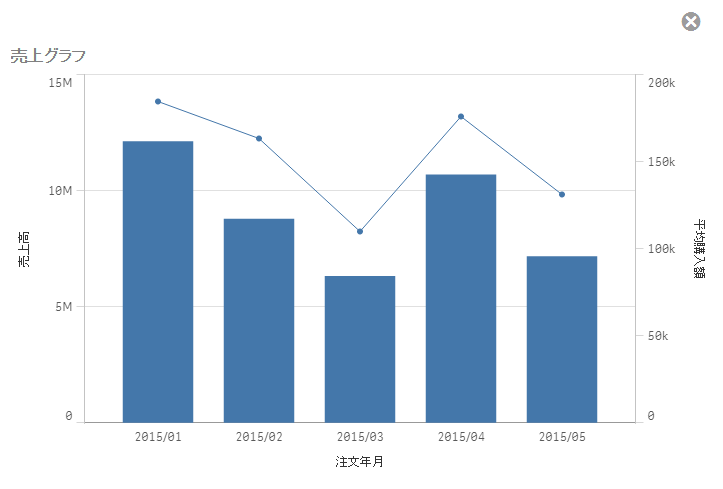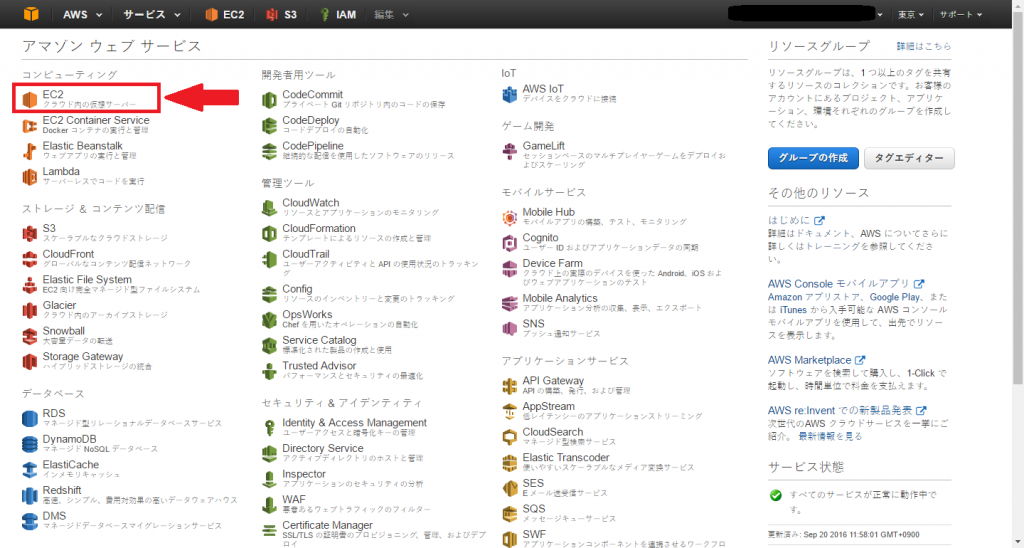AWSにQlik Sense serverを設定する – Elastic IPの設定
この連載ではAWSにQlik Sense serverを設定する方法を紹介しています。
前回はAWSのインスタンスの作成を行いました。
今回はAWSのElastic IPの設定を行います。
AWSのアカウントを作成していない方はこちらで作成してください(無料)。
Elastic IPアドレスの作成
Elastic IPアドレスは静的なアドレスです。
作成したAWSアカウントに関連付けることができ、インスタンスのIPアドレスを固定することができます。
Elastic IPアドレスを設定しない場合インスタンスは起動時に毎回異なるpublic IPアドレスを取得するためアクセスすることができなくなります。
1.Elastic IPアドレスの作成
AWSにログインし、”EC2”を選択します。
”Elastic IP”を選択します。
”新しいアドレスの割り当て”ボタンをクリックします。
”はい、割り当てる”ボタンをクリックします。
”閉じる”ボタンをクリックします。
これでElastic IPアドレスが作成されました。
2.Elastic IPアドレスの関連付け
Elastic IP > ”アクション” > ”アドレスの関連付け”を選択します。
インスタンスまたはネットワークインターフェイスを入力します。
プライベートIPアドレスを選択します。
最後に”関連付ける”ボタンをクリックします。
Elastic IPメニューに関連付けられたインスタンス、プライペートIPアドレス等の情報が表示されます。
尚、Elastic IPを作成し関連付けがされていない場合は料金が発生します。
インスタンスメニューでも画面右下にElastic IPの情報が表示されます。
以上です。



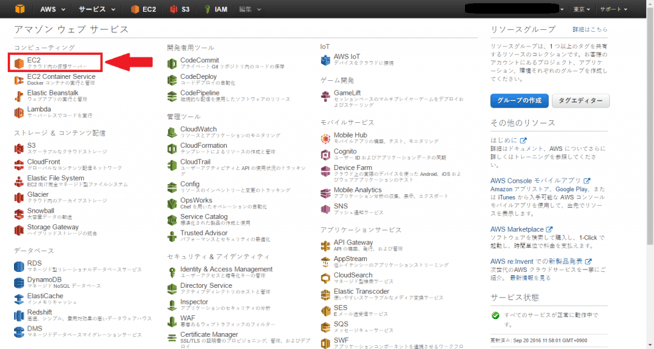
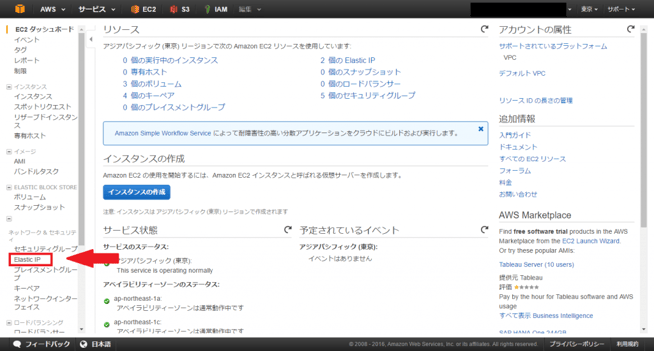
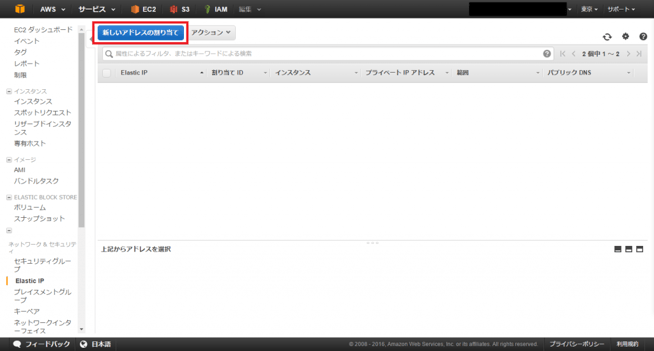
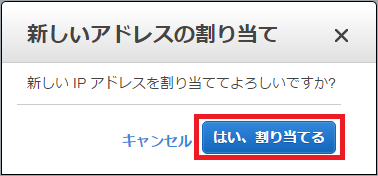
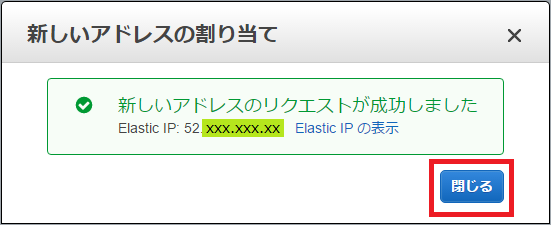
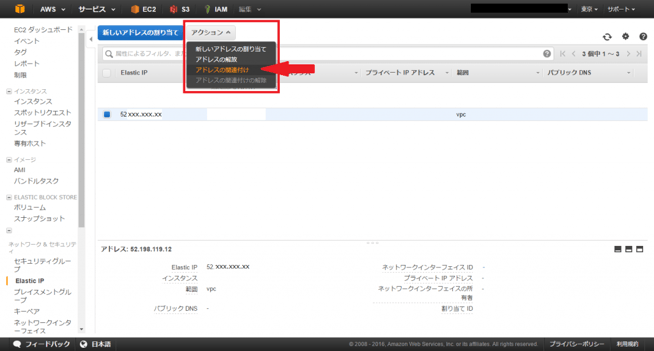
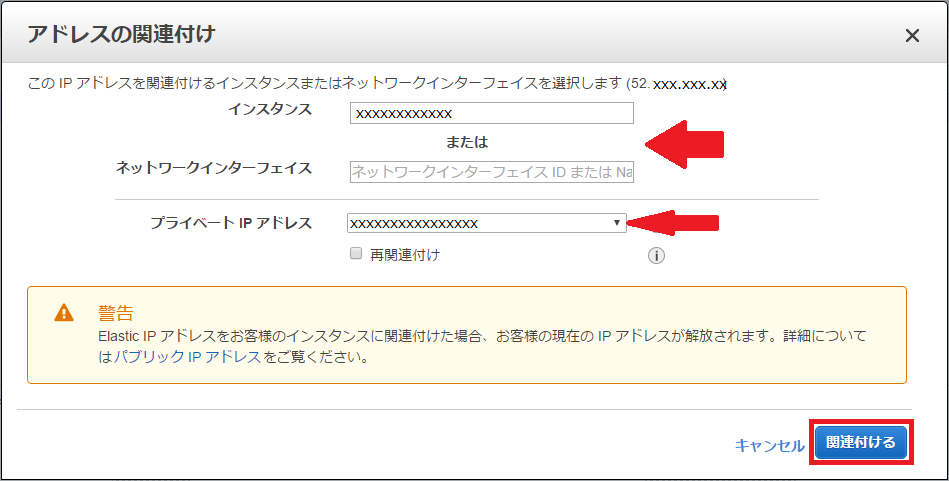
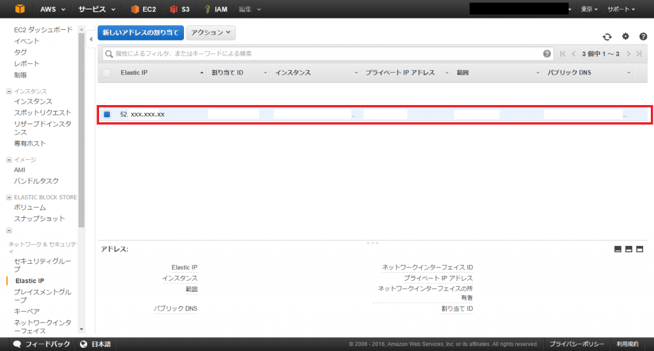
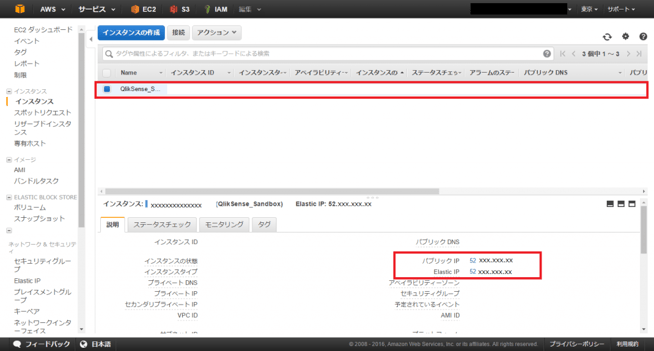
-3.png)